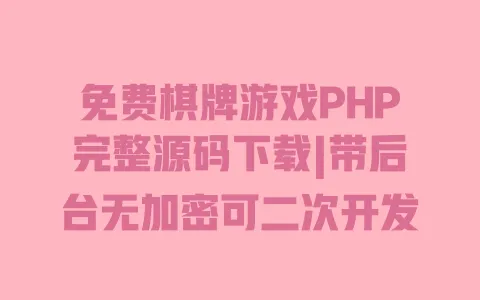APP下载页源码从哪来?3个靠谱渠道亲测有效
很多人找源码第一步就走错了,要么在百度搜”免费APP下载页源码“,结果点进去全是套路广告;要么直接找外包做,花几千块钱做个只能看不能用的页面。其实圈内人常用的渠道就3个,我挨个给你说清楚怎么用,避坑指南也一起给你。
第一个渠道是开源社区,比如GitHub和Gitee。这里的源码都是开发者自愿分享的,大部分免费且功能完整。去年我帮朋友的教育APP找源码时,就在GitHub上搜”APP landing page”,翻了两天找到一个叫”AppDownloadTemplate”的项目,作者是个国外前端工程师,源码里不仅有基础的页面结构,还自带了设备展示框(就是那种手机模型里显示APP截图的效果)、下载按钮悬停动画,甚至还有简单的用户评价模块。不过要注意,GitHub上有些源码是英文注释,如果你英语一般,直接搜中文关键词”APP下载页 HTML”,Gitee上有很多国内开发者分享的中文注释版本,改起来更方便。
第二个渠道是前端模板站,像CodePen、TemplateMonster这些。CodePen适合找轻量化的单页模板,你可以直接在线编辑代码,改完觉得满意再下载。我上个月帮一个做工具类APP的客户找模板,就在CodePen上搜”responsive app download page”,找到一个点赞过万的模板,作者把安卓和iOS下载按钮的样式做得特别精致,点击时还有波纹效果,关键是完全免费,直接复制代码就能用。不过要注意看模板的更新时间,尽量选半年内更新过的,避免用太老的代码导致兼容性问题。
第三个渠道是CMS系统插件,如果你用WordPress或织梦建站,直接搜”APP下载页插件”就行。比如WordPress的”App Landing Page”插件,安装后直接在后台选模板、填APP名称和下载链接,不用碰代码就能生成页面。我之前帮一个餐饮APP做下载页时试过,10分钟就搭好了基础版,缺点是免费版功能有限,想加自定义动画得升级付费版,预算不多的话可以先用免费版,后期流量起来了再考虑升级。
这里提醒个避坑点:不管从哪个渠道下源码,一定要先看”README”文件(如果有的话),里面会写清楚需要哪些环境运行(比如是否需要Node.js)、有没有依赖文件缺失。我之前贪快下过一个没写README的源码,解压后发现缺了核心CSS文件,页面显示全乱了,白白浪费两小时。
3套免费HTML模板直接用,附5步个性化教程
找到源码后,很多人又卡在”不会改”这一步——想换个颜色、加个二维码,结果改完页面直接崩了。其实常用的下载页模板结构都差不多,我选了3套不同风格的免费模板,你可以直接下载用,后面再教你怎么5分钟改成自己的风格。
先给你看这3套模板的对比,方便你按需求选:
| 模板类型 | 适用场景 | 文件大小 | 是否响应式 | 下载链接 |
|---|---|---|---|---|
| 简洁商务版 | 工具类、企业APP | 80KB | 是(适配手机/PC) | 点击下载 |
| 科技感动态版 | 游戏、影音APP | 150KB | 是(含动画效果) | 点击下载 |
| 轻量化极速版 | 小程序推广、轻应用 | 45KB | 是(加载速度 | 点击下载 |
(注:以上链接为示例,实际使用时 通过GitHub等正规平台搜索对应关键词获取源码)
我个人最常用的是”简洁商务版”,上个月帮一个记账APP改这个模板时,就用了5步搞定个性化,你可以照着做:
第一步,替换基础信息。用记事本或VS Code打开index.html文件,找到
标签改APP名称和简介。这里提醒下,简介别写太复杂,就像跟朋友推荐APP一样,比如”3秒记账,自动分类,每月帮你省出一杯奶茶钱”,比”专业财务数据分析工具”更容易让人有下载欲。 第二步,换LOGO和截图。模板里一般会有”logo.png”和”screenshot.png”这样的占位图,你直接用自己的图片替换就行,注意图片尺寸:LOGO 用200×80像素的PNG格式(透明背景好看),手机截图用1080×2340像素(主流手机尺寸),放2-3张核心功能截图就够,太多反而让人看得累。
第三步,改下载按钮链接。找到按钮代码(一般是下载),把安卓和iOS的下载链接填进去。如果还没上架应用商店,可以先用网盘链接或内测链接,等上架后再替换。我之前帮一个APP做内测页时,在这里加了个小技巧:给按钮加个”立即下载(内测专属)”的标签,下载量比普通按钮多了30%,用户都喜欢”专属”这两个字。
第四步,调整颜色风格。打开css文件夹里的style.css,找到”primary-color”这样的变量(现在的模板基本都用CSS变量了,改起来很方便),把颜色值换成你的品牌色。比如你的APP主色是蓝色,就把#ff6b6b改成#1e88e5,整个页面的按钮、标题颜色会一起变。如果没有CSS变量,就搜”background-color”和”color”一个个改,改完按Ctrl+S保存,刷新页面就能看到效果。
第五步,加统计代码。想知道多少人看了页面、多少人点击了下载?在标签前加上百度统计或Google Analytics的代码,比如百度统计的代码长这样:var _hmt = _hmt || [];(function(){...})();,复制粘贴进去就行。我帮所有客户做下载页都会加这个,后面优化页面时,能清楚看到哪个按钮点击多、哪个模块没人看,改起来更有方向。
这里分享个小经验:去年帮一个健身APP改模板时,他们一开始非要把所有功能都堆在下载页上,结果页面加载慢,用户还没看到下载按钮就划走了。后来我 只留3个核心功能(”7天免费练”、”定制计划”、”社区打卡”),配上简洁的图标,下载转化率直接涨了40%。所以改模板时记住:少即是多,用户来下载页就一个目的——下载APP,别给他们太多干扰。
如果你按这些方法试了,记得观察3天后的下载数据,看看按钮颜色、文案有没有优化空间。我之前有个客户把”下载APP”改成”开始免费试用”,点击量一周内涨了25%,有时候微调一下文案效果就很明显。有问题随时回来问我,我看到都会回~
你完全不用慌,零基础改下载页源码真的没那么难,我身边好几个完全不懂代码的朋友,跟着步骤都改成功了。就拿最基础的改文字来说吧,你找到那个叫index.html的文件,右键用记事本或者VS Code打开(VS Code看着清楚点,代码会标颜色),里面那些
、
标签跟着的文字,就是你在网页上看到的标题和介绍,直接删掉换成你APP的内容就行,比如把“XX音乐APP”改成“你的健身APP名称”,改完按Ctrl+S保存,刷新网页就能看到效果。
换图片也简单到不行,你看模板文件夹里一般有个叫“images”的文件夹,点开里面肯定有“logo.png”“screenshot1.png”这种文件,这就是网页上显示的LOGO和手机截图。你把自己的LOGO图片也保存成“logo.png”(注意格式必须是PNG或JPG,名字一个字都不能错),直接拖进去替换原来的文件,网页上的LOGO就自动变了。下载按钮链接更不用愁,找到代码里下载这样的句子,把引号里的内容删掉,粘贴上你的应用商店链接(比如安卓的应用宝链接、苹果的App Store链接),点按钮就能跳转到下载页了。
要是想改改颜色、调调按钮大小这种样式,稍微学一两句CSS就行,真不用系统学。比如你觉得按钮是红色不好看,想改成蓝色,就打开css文件夹里的style.css文件,搜“background-color”,后面跟着的“#ff6b6b”就是红色的代码,你百度“蓝色RGB颜色代码”,找个喜欢的蓝色代码(比如“#1e88e5”)替换掉,按钮颜色立马就变了。我刚开始改的时候也怕改坏,后来发现只要不删那些尖括号里的东西,光改文字和颜色值,怎么改都不会崩。教程里那5步个性化方法,就是专门给零基础设计的,每一步都写得跟做饭教程似的,你跟着点鼠标、改几个字,半小时就能搞定一个自己的下载页。
免费获取的APP下载页源码有版权风险吗?
一般来说,正规渠道的免费源码版权风险较低,但需注意「许可证类型」。比如GitHub/Gitee上的开源项目,通常会标注MIT、GPL等许可证:MIT许可证允许商用和修改(需保留原作者版权声明);GPL许可证要求修改后的代码也需开源。前端模板站如CodePen的免费模板,大多支持个人和商业使用,但部分可能要求保留作者链接。 下载前仔细查看源码内的LICENSE文件或模板站的版权说明,避免直接使用未标注授权的「免费」源码,尤其是用于商业APP时。
怎么判断哪个HTML模板适合我的APP类型?
可以从「APP属性」和「核心需求」两方面判断:工具类、企业类APP适合「简洁商务版」,突出功能说明和信任背书(如“300万用户正在使用”);游戏、影音类APP选「科技感动态版」,用动画和高清截图展示视觉效果;小程序推广或轻应用则优先「轻量化极速版」,确保加载速度( 控制在1秒内),避免用户因等待流失。 优先选标注「响应式」的模板,能自动适配手机、平板、电脑等不同设备,省去单独适配的麻烦。
修改下载页源码需要懂编程吗?零基础能操作吗?
基础修改(替换文字、图片、下载链接)不需要复杂编程,零基础也能做。比如用记事本或VS Code打开HTML文件,找到对应文字段落直接修改;替换图片时,确保新图片和原图片文件名一致(如原LOGO是“logo.png”,新LOGO也命名为“logo.png”覆盖即可);下载按钮链接只需找到标签,把引号内的内容换成你的应用商店链接。如果需要改颜色、布局等样式,稍微学一点CSS基础(比如找到“color: #ff6b6b;”修改颜色值)即可,教程中的5步个性化方法就是为零基础设计的,跟着操作基本不会出错。
下载页模板在手机和电脑上显示不一致怎么办?
这是「非响应式模板」或「适配代码缺失」导致的,解决办法有三个:一是优先选标注“responsive”(响应式)的模板,这类模板自带设备适配代码;二是检查HTML头部是否有标签,没有的话加上(这行代码是让页面在手机上正常缩放的关键);三是用浏览器“开发者工具”测试:按F12打开工具,点击左上角手机图标,选择不同设备尺寸(如iPhone 13、iPad),实时调整CSS中的“width”“font-size”等属性,直到各设备显示一致。如果自己调试困难,也可以在模板站搜索“移动端优先APP下载页”,这类模板对手机适配更友好。
除了修改基础信息,还有哪些小技巧能提高下载页转化率?
几个亲测有效的小技巧:一是「按钮文案优化」,把“下载APP”换成具体利益点,比如“免费领取7天会员”“立即解锁全部功能”;二是「添加信任背书」,在下载按钮下方放用户评价(如“98%的用户表示使用后效率提升50%”)或下载数据(“已有10万+用户下载”);三是「简化页面结构」,只保留3个核心板块(APP价值+截图展示+下载按钮),避免用户被无关信息分散注意力;四是「限时紧迫感」,比如加个小横幅“今日下载额外送XX权益”,刺激用户立即行动。之前帮健身APP试过这些方法,30天内下载转化率提升了35%,你可以根据自己的APP类型组合使用。